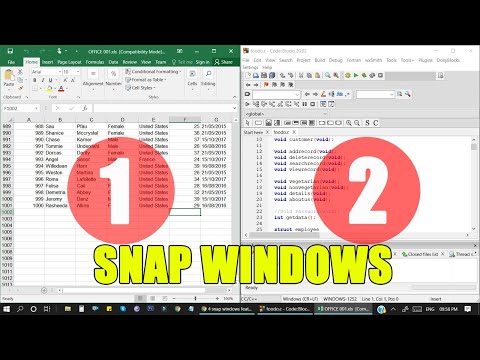"Windows" operacinė sistema apima Ekraninė klaviatūra kurio vykdomąjį failą yra osk.exe. Tai "Easy" prieigos funkcijos "Wind0ws 10/8" dalis, kurią galite naudoti naudodami pelę, o ne fizinę klaviatūrą. Viename iš mūsų ankstesnių įrašų matėme, kaip naudoti "Windows" kompiuterį be klaviatūros ar pelės. Šiandien mes turėsime šiek tiek išsamiau pažvelgti į "Windows 8" ekraninę klaviatūrą, jos nustatymus ir parinktis bei, kaip įjungti skaičių klaviatūrą.
Ekraninė klaviatūra Windows
Norėdami pradėti ekraninę klaviatūrą, paspauskite Win + U atidaryti Paprastumo prieigos centras. Čia rasite:
Control PanelAll Control Panel ItemsEase of Access Center

Kai čia spustelėkite Pradėti ekraninę klaviatūrą.
Norėdami paleisti ekraninę klaviatūrą, taip pat galite eiti į "Windows" pradžios paiešką, įveskite osk.exe ir paspauskite "Enter".
In " Windows 10", pamatysite nuostatas Nustatymai> Lengva prieiga> Klaviatūra.

In Windows 8.1, taip pat galite ją pasiekti per "Charms"> "PC Settings"> "Lengva prieiga" skydelį. Perjunkite slankiklį, kad įjungtumėte ekraninę klaviatūrą.

Vėlgi - jūs taip pat galite prieiti prie jo, kai esate Prisijungti ekrane, kai spustelėsite mygtuką Lengva prieiga.
Įjungę ekraninę klaviatūrą pamatysite šį išdėstymą.

Čia Išnyks yra vienas mygtukas, kuris jums gali būti naudingas, jei jums reikia ekrano klaviatūros, kad išnyks fone.
Paspaudę ant Galimybės raktas atidarys langelį Parinktys. Čia galite pamatyti įvairias parinktis, kurios padės konfigūruoti ekrano klaviatūros veikimą.

- Naudokite spustelėkite garso įrašą
- Rodyti klavišus, kad būtų lengviau judėti ekrane
- Įjunkite skaitmeninę klaviatūrą
- Spustelėkite mygtukus / Hover virš raktai
- Skenuoti raktus
- Naudokite teksto prognozavimą.
Jei norite įjungti skaičių spintelę, patikrinkite Įjunkite skaitinę klaviatūrą dėžė.

Jei norite, kad "Windows" ekraninė klaviatūra būtų paleista, kai prisijungiate, atidarykite Valdymo skydas> Lengva prieigos centras> Naudokite kompiuterį be pelės ar klaviatūros ir patikrinkite Naudokite klaviatūrą ekrane dėžė. Kai tai padarysite ekraninė klaviatūra bus paleidžiama automatiškai kiekvieną kartą prisijungus.

Ekraninė sparčioji klaviatūra
Galite sukurti nuorodą į ekraninę klaviatūrą, dešiniuoju pelės klavišu spustelėdami darbalaukį> Naujas> Šauktukas ir naudodami objekto kelią ar vietą kaip C: Windows System32 osk.exe.
Taip pat perskaitykite:
- Kaip naudotis "Naršyklė" sistemoje "Windows"
- "Windows" didinimo priemonės patarimai ir gudrybės.
Susijusios žinutės:
- Lengvos prieigos nustatymai "Windows 10"
- Kaip naudotis "Windows" kompiuteriu be klaviatūros ar pelės
- 10 Naudingos pelės gudrybės Windows vartotojams
- "Windows 10" prieigos klaviatūros parinkčių paprastumas
- Kaip konfigūruoti "Windows 10" privatumo nustatymus ir parinktis, naudodami programą "Nustatymai"